So konvertieren Sie eine XLS-Datei in eine XLSX-Datei
- coldplay.xixiOriginal
- 2021-02-05 09:51:0488258Durchsuche
So konvertieren Sie eine XLS-Datei in eine XLSX-Datei: Öffnen Sie zuerst das XLS-Arbeitsblattdokument und klicken Sie dann auf die Option „Speichern unter“ in der Popup-Dateimenüliste. Wählen Sie schließlich den Speichertyp als [; * .xlsx].

Die Betriebsumgebung dieses Artikels: Windows 7-System, Microsoft Office Excel 2010-Version, Dell G3-Computer.
So konvertieren Sie eine XLS-Datei in eine XLSX-Datei:
1. Doppelklicken Sie zunächst mit der linken Maustaste auf den Computerdesktop, um das 11.xls-Excel-Arbeitsblattdokument zu öffnen.
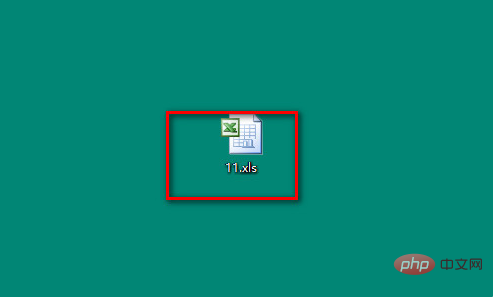
2. Klicken Sie dann auf das Dateisymbol in der oberen linken Ecke des geöffneten Excel-Arbeitsblatts.
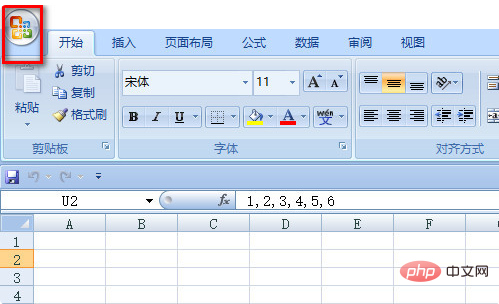
3. Klicken Sie dann in der Popup-Dateimenüliste auf die Option Speichern unter.

4. Wählen Sie anschließend im Popup-Speicherfenster den Speichertyp als Excel-Arbeitsmappe (*.xlsx) aus.
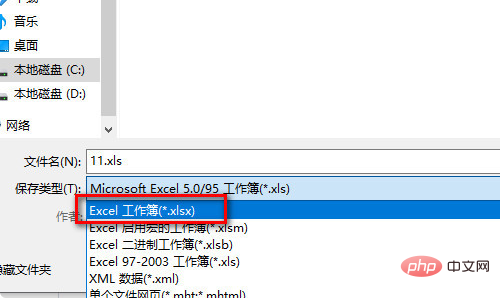
5. Schließlich hat sich der Dateiname, wie im Bild gezeigt, von 11.xls in 11.xlsx geändert.
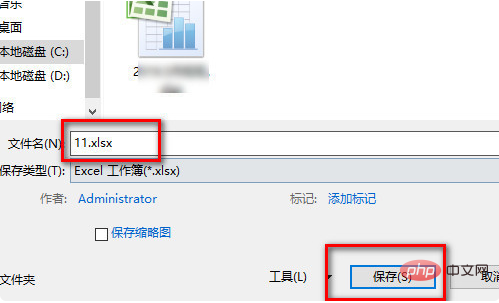
Verwandte Lernempfehlungen: Excel-Tutorial
Das obige ist der detaillierte Inhalt vonSo konvertieren Sie eine XLS-Datei in eine XLSX-Datei. Für weitere Informationen folgen Sie bitte anderen verwandten Artikeln auf der PHP chinesischen Website!

